您好,登錄后才能下訂單哦!
您好,登錄后才能下訂單哦!
這篇文章主要介紹“如何使用Pycharm內置終端以及遠程SSH工具”,在日常操作中,相信很多人在如何使用Pycharm內置終端以及遠程SSH工具問題上存在疑惑,小編查閱了各式資料,整理出簡單好用的操作方法,希望對大家解答”如何使用Pycharm內置終端以及遠程SSH工具”的疑惑有所幫助!接下來,請跟著小編一起來學習吧!
1、主題
如何使用Pycahrm內置終端以及遠程SSH工具。
2、準備工作
Pycharm版本為3.0或更高
連接SSH服務器
3、使用SSH客戶端
4、開啟連接
選擇Tools | Start SSH Session...的主菜單命令,單擊Edit credentials:
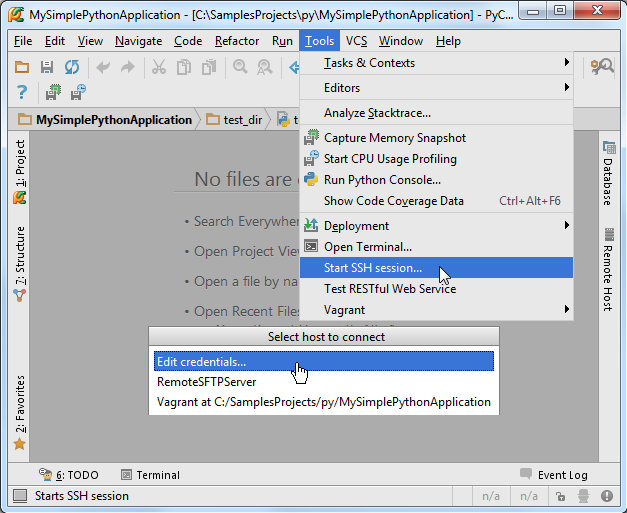
5、提供連接信息
在Session對話框中輸入建立連接所需相關信息: 
6、建立連接
單擊OK,連接開始: 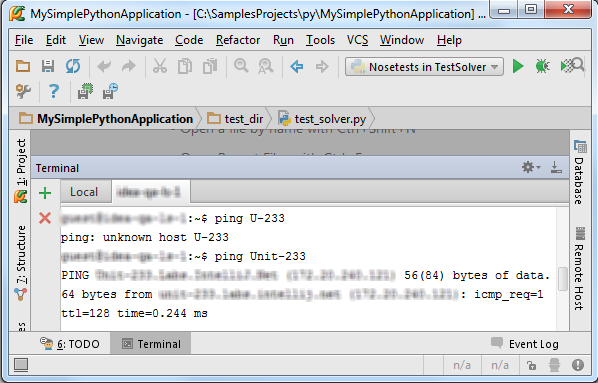
7、SSH會話功能
運行命令、粘貼復制、瀏覽歷史命令……
8、遠程SSH外部工具的作用
定義一個外部工具用來脫機運行命令,如顯示一個日歷。
9、配置一個SSH外部工具
打開設置對話框,在IDE Settings節點下,選擇 Remote SSH External Tool頁面,單擊綠色加號創建一個新的遠程工具,在Create Tool dialog窗口中進行一些必要設置:
(1)Name
Description欄提供多種類型的描述。
Group指定創建級聯菜單,用以存放外部工具名
(2)Show in指定新工具的顯示位置,這里只勾選Main Menu
(3)Connection settings區域選擇Select server on every run的單選按鈕,即每次運行服務都需要進行詳細設置。
(4)在Tool settings區域,指定待遠程執行的工具,參數和工作目錄是可選的,也可以用宏來代替當前命令:
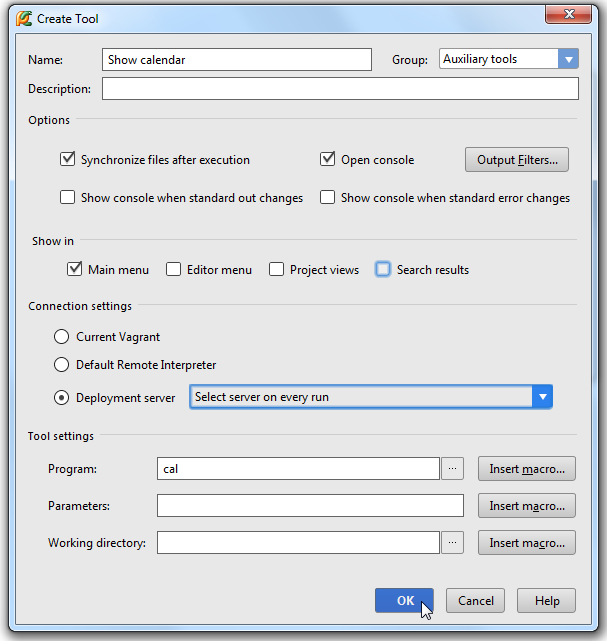
單擊OK,關閉 Create Tool dialog對話框,返回Remote SSH External Tool頁,在下拉列表中可以看到新創建的工具:
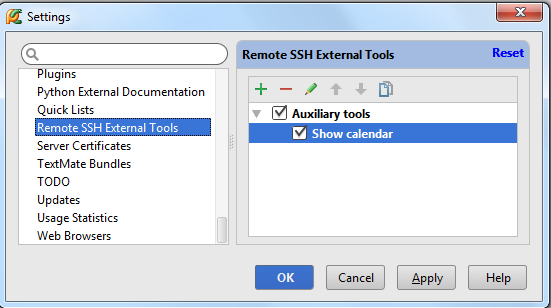
其他控件信息詳見 product documentation。
10、加載SSH外部工具
設置好的工具會在menus中顯示以供選擇,這里顯示在Tools菜單下:

接下來嘗試使用這個命令。首先選擇要連接的服務器:
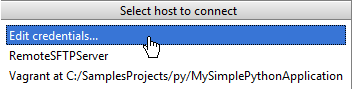
進行相關設置:
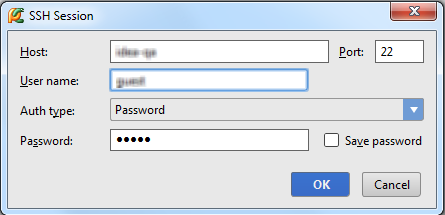
最后,順利顯示日歷:

SSH會話運行在終端工具窗口,外部工具在Run tool window窗口中進行加載:
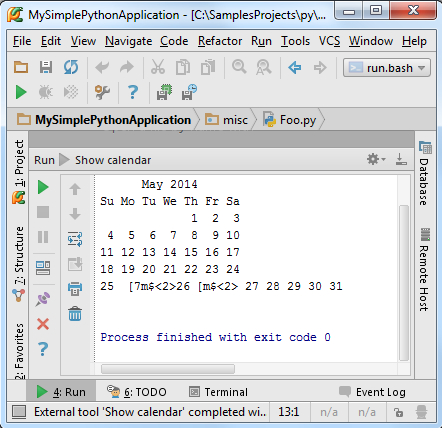
到此,關于“如何使用Pycharm內置終端以及遠程SSH工具”的學習就結束了,希望能夠解決大家的疑惑。理論與實踐的搭配能更好的幫助大家學習,快去試試吧!若想繼續學習更多相關知識,請繼續關注億速云網站,小編會繼續努力為大家帶來更多實用的文章!
免責聲明:本站發布的內容(圖片、視頻和文字)以原創、轉載和分享為主,文章觀點不代表本網站立場,如果涉及侵權請聯系站長郵箱:is@yisu.com進行舉報,并提供相關證據,一經查實,將立刻刪除涉嫌侵權內容。